亲爱的打印机小伙伴,你是不是最近有点儿闹脾气,联网的时候总是拒绝请求,让人头疼不已?别担心,今天就来给你支几招,让你重新恢复活力,畅快联网!
一、检查网络连接,别让信号断了线

1. 检查路由器:首先,你得确认家里的路由器是不是正常工作,有时候路由器出问题,打印机自然也就连不上网了。你可以试着重启路由器,或者检查路由器的信号强度。
2. 检查网线:如果使用的是有线连接,那么网线是不是完好无损呢?有时候网线老化或者接触不良,也会导致联网失败。你可以检查网线是否有破损,或者重新插拔一下网线。
3. 检查无线连接:如果是无线连接,那么你需要确保无线网络是开启的,并且你的打印机支持无线连接。你可以尝试重启无线网络,或者检查无线网络的安全设置。
二、更新驱动程序,让打印机焕然一新
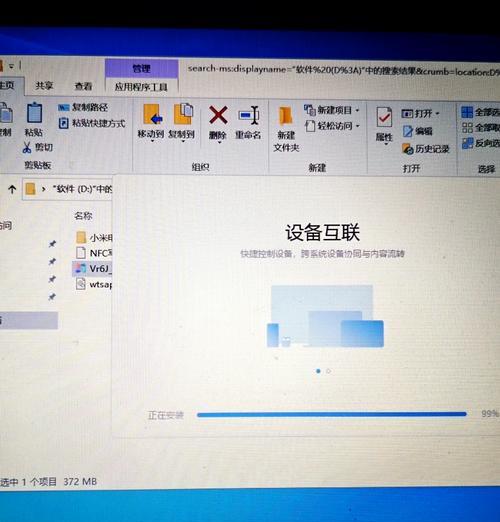
1. 进入联想官方网站:在电脑上打开浏览器,输入联想官方网站,找到打印机驱动程序的下载页面。
2. 选择正确型号:在下载页面,选择你的打印机型号,然后点击“下载”按钮。
3. 安装驱动程序:下载完成后,双击安装包,按照提示进行安装。安装过程中,确保你的打印机已经开启,并且连接到电脑。
4. 重启打印机:安装完成后,重启打印机,看看是否能够成功联网。
三、检查打印机设置,别让权限限制了你
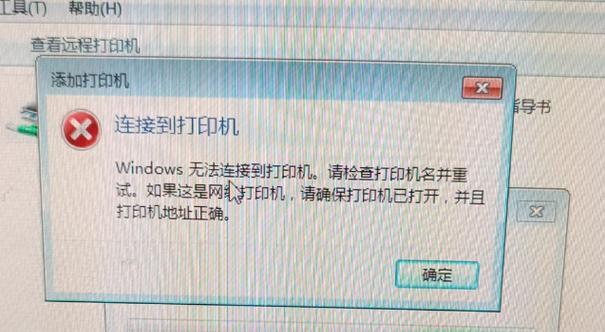
1. 检查打印机共享设置:在电脑上,右键点击打印机图标,选择“属性”,然后切换到“共享”选项卡。确保“共享这台打印机”复选框被勾选。
2. 检查打印机权限设置:在“安全”选项卡中,确保你有足够的权限访问打印机。
3. 检查防火墙设置:有时候防火墙会阻止打印机联网,你可以尝试暂时关闭防火墙,看看是否能够成功联网。
四、联系客服,寻求专业帮助
如果以上方法都无法解决问题,那么你可以联系联想客服,寻求专业帮助。他们会根据你的具体情况,为你提供解决方案。
五、
打印机联网拒绝请求的问题,其实并不复杂。只要按照以上方法,一步步排查,相信你一定能够解决问题。希望这篇文章能够帮到你,让你的打印机重新焕发生机!

